Materialien
- Projekte – werden wir gemeinsam bearbeiten, aber am besten bereits vorm Kurs herunterladen
- Folien
- Lösungen für die Projekte
- Umfrage und Evaluation
Einrichtung
Bitte folgt vor der Teilnahme am Crashkurs dieser Anleitung, um sicherzustellen, dass euer System die eingesetzte OpenGL-Version unterstützt und die erforderlichen Programme zum Bearbeiten der praktischen Aufgaben installiert sind. Solltet ihr irgendwelche Probleme bei der Einrichtung auf eurem System haben, könnt ihr uns gerne eine E-Mail schreiben oder persönlich vorbeikommen.
Download des Test-Projekts (für alle Betriebssysteme)
Ladet euch das Test-Projekt herunter und versucht es gemäß der Anleitung für euer Betriebssystem zu kompilieren und auszuführen. Wenn alles gut geht, solltet ihr folgendes sehen:
Linux
Windows
Was ist mit macOS?
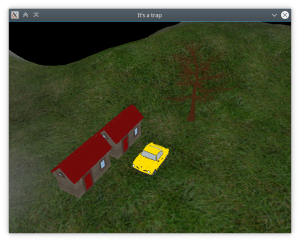
Linux
Im OpenGL-Crashkurs wird OpenGL 3.1 verwendet. Um sicherzustellen, dass der eigene Rechner OpenGL mindestens in Version 3.1 unterstützt, kann man
$ DRI_PRIME=1 glxinfo | grep "OpenGL"
ausführen. Eine Ausgabe wie OpenGL core profile version string: 3.1 (oder eine größere Zahl) ist ein gutes Zeichen. (Falls die eigene Grafikkarte kein OpenGL 3.1+ untersützt, kann man versuchen, mit Software-Rendering zu arbeiten, was aber beim finalen Projekt Performanceprobleme geben kann: LIBGL_ALWAYS_SOFTWARE=1 glxinfo | grep "OpenGL")
Um die Projekte kompilieren zu können, müssen folgende Programme und Bibliotheken installiert sein:
- qmake (Build-Tool)
- GLEW (OpenGL Extension Wrangler Library)
- SDL (Simple DirectMedia Layer)
Unter Ubuntu 16.04.2 LTS können sie beispielsweise mit
$ sudo apt install qt5-qmake qt5-default g++ libsdl2-image-dev libglew-dev
installiert werden (Universe-Quellen müssen aktiviert sein).
Kompilieren eines Projekts per Terminal (qmake)
Danach kann ein Projekt mit
$ cd PROJEKTORDNER
$ qmake && make
kompiliert werden. Warnungen während des Kompilierens können ignoriert werden. Wenn die Ausgabe nicht mit Fehler oder Error endet, hat alles korrekt funktioniert und das kompilierte Programm kann mit
$ ./PROJEKTNAME
gestartet werden (beim Test-Projekt ist der Projektname „island“). Auf Linux-Rechnern mit integrierter und dedizierter GPU muss evtl. stattdessen
$ DRI_PRIME=1 ./PROJEKTNAME
benutzt werden.
Um ein geändertes Programm neu zu kompilieren und auszuführen, verwendet man
$ make && ./PROJEKTNAME
Kompilieren eines Projekts per Entwicklungsumgebung (Qt Creator)
Wer lieber mit einer Entwicklungsumgebung arbeiten möchte, kann alternativ den kostenlosen Qt Creator installieren, der i. d. R. in den Paketquellen verfügbar ist (bei Ubuntu heißt das Paket qtcreator).
Weite Informationen im Abschnitt Kompilieren eines Projekts (Windows).
Windows (Qt Creator)
Um die Projekte kompilieren zu können, müssen folgende Programme und Bibliotheken installiert sein:
- Qt Creator (Entwicklungsumgebung)
- MinGW (C++-Compiler; 32-bit Version)
Folgt dazu folgenden Schritten:
Installation benötigter Software
- Ladet Qt Creator mit MinGW von qt.io herutner. (Qt 5.8.0 for Windows 32-bit (MinGW 5.3.0), Direktlink)
- Während der Installation ist keine Registrierung notwendig.
- Im Schritt Select Components muss Qt → Tools → MinGW ausgewählt werden. Unter Qt → Qt 5.8 reicht es, wenn MinGW ausgewählt ist (alle anderen Komponenten in diesem Teilbaum können abgewählt werden).
Kompilieren eines Projekts
- Qt Creator starten.
- Datei → Datei oder Projekt öffnen → zu Projektordner wechseln → PROJEKTNAME.pro öffnen
- Projekt konfigurieren
- Unter Projekte (linke Spalte) → Build (2. linke Spalte) → Allgemein (rechts) den Haken bei Shadow-Build entfernen.
- Unten links auf das grüne Dreieck (Run) klicken.
Was ist mit macOS?
Da die Kursleiter (Chris und Markus) keinen Zugang zu einem Rechner mit macOS haben, haben wir leider keine Anleitung für dieses Betriebssystem. Theoretisch geht es auch irgendwie, und falls jemand eine Anleitung zur Verfügung stellen möchte, darf die Person sie uns gerne zukommen lassen.